Avaa Android-puhelimen lukitus, jos olet unohtanut salasanan tai kuviolukon
Sekalaista / / November 28, 2021
Unohditko Android-salasanan tai lukitusnäytön kuvion? Älä huoli, tässä oppaassa puhumme erilaisista tavoista, joilla voit helposti saada takaisin Android-puhelimesi tai avata sen lukituksen, jos unohdat salasanan.
Älypuhelimistamme on tullut erottamaton osa elämäämme. Niitä voidaan pitää identiteettimme jatkeena. Kaikki yhteystietomme, viestimme, sähköpostimme, työtiedostomme, asiakirjat, valokuvat, videot, kappaleet ja muut henkilökohtaiset tehosteet tallennetaan laitteellemme. Salasanalukko on asetettu varmistamaan, että kukaan muu ei pääse käsiksi ja käyttämään laitettamme. Se voi olla PIN-koodi, aakkosnumeerinen salasana, kuvio, sormenjälki tai jopa kasvojentunnistus. Ajan myötä mobiilivalmistajat ovat päivittäneet laitteen suojausominaisuuksia suuressa määrin suojaten näin yksityisyyttäsi.
Joskus huomaamme kuitenkin olevanmme lukittuina omien laitteidemme ulkopuolelle. Kun salasanaa yritetään antaa liian monta epäonnistunutta, matkapuhelin lukittuu pysyvästi. Se voi olla rehellinen virhe, kun lapsi yrittää pelata pelejä matkapuhelimellasi, tai ehkä vain sinä olet unohtanut salasanasi. Nyt Android-laitteesi suojaamiseksi asennetut turvatoimenpiteet ovat lukinneet sinut ulos. On turhauttavaa, kun ei voi käyttää ja käyttää omaa matkapuhelinta. No, älä menetä toivoa vielä. Tässä artikkelissa autamme sinua
avaa Android-puhelimen lukitus ilman salasanaa. On olemassa useita menetelmiä, joita voit kokeilla itse, ennen kuin haet ammattiapua palvelukeskuksesta. Joten, ryhdistäydytään.
Sisällys
- Avaa Android-puhelimen lukitus, jos unohdat salasanan tai kuviolukon
- Vanhemmille Android-laitteille
- 1. Google-tilin käyttäminen salasanan vaihtamiseen
- 2. Avaa Android-puhelimen lukitus Googlen Find My Device -palvelun avulla
- 3. Avaa puhelimen lukitus vara-PIN-koodilla
- 4. Android-laitteen lukituksen avaaminen Android Debug Bridgen (ADB) avulla
- 5. Lukitusnäytön käyttöliittymä kaatuu
- Uusille Android-laitteille
- 1. Avaa Android-puhelimen lukitus Smart Lockin avulla
- 2. Suorita tehdasasetusten palautus
Avaa Android-puhelimen lukitus, jos unohdat salasanan tai kuviolukon
Vanhemmille Android-laitteille
Ratkaisu tähän ongelmaan riippuu laitteessasi käytettävästä Android-versiosta. Vanhoille Android-versiot, eli Android 5.0:aa edeltävissä versioissa, laitteesi lukituksen avaaminen oli helpompaa, jos unohdat salasanan. Ajan myötä näistä turvatoimista tulee yhä tiukempia, ja Android-puhelimesi lukituksen avaaminen on lähes mahdotonta ilman tehdasasetusten palauttamista. Jos kuitenkin käytät vanhaa Android-laitetta, tänään on onnenpäiväsi. Voit avata laitteesi lukituksen useilla tavoilla ilman salasanaa vanhassa Android-laitteessa. Tarkastellaanpa niitä yksityiskohtaisesti.
1. Google-tilin käyttäminen salasanan vaihtamiseen
Ennen kuin aloitamme tällä menetelmällä, huomaa, että tämä ominaisuus on käytettävissä vain Android 4.4:ssä tai sitä vanhemmassa versiossa. Vanhoilla Android-laitteilla oli mahdollisuus käyttää Google-tili nollataksesi laitteesi salasanan. Jokainen Android-laite tarvitsee Google-tilin aktivoimista varten. Tämä tarkoittaa, että jokainen Android-käyttäjä on kirjautunut laitteilleen Google-tilillä. Tällä tilillä ja sen salasanalla voidaan päästä laitteellesi. Seuraa alla annettuja ohjeita nähdäksesi kuinka:
- Kun olet yrittänyt syöttää laitteen salasanaa tai PIN-koodia liian monta epäonnistunutta yritystä, lukitusnäytössä näkyy Salasana unohtunut vaihtoehto. Klikkaa sitä.
- Laite pyytää sinua nyt kirjautumaan sisään tililläsi Google-tili.
- Sinun tarvitsee vain täyttää Google-tilisi käyttäjänimi (joka on sähköpostiosoitteesi) ja salasana.
- Napsauta sitten Kirjautumispainike ja olet valmis.
- Tämä ei vain avaa puhelimesi lukitusta, vaan myös nollaa laitteesi salasana. Kun pääset käyttämään laitettasi, voit määrittää uuden salasanan ja varmistaa, että et unohda tätä.
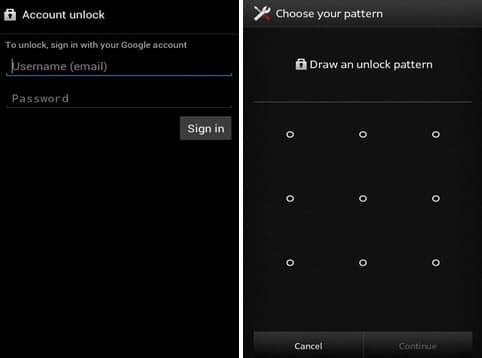
Jotta tämä menetelmä toimisi, sinun on kuitenkin muistettava Google-tilisi kirjautumistiedot. Jos et muista myöskään salasanaa, sinun on ensin palautettava Google-tilisi tietokoneella ja kokeiltava sitten yllä kuvattua menetelmää. Joskus puhelimen näyttö lukittuu myös 30 sekunniksi tai 5 minuutiksi liian monen epäonnistuneen yrityksen jälkeen. Sinun on odotettava aikakatkaisuajan kulumista ennen kuin voit napsauttaa Unohda salasana -vaihtoehtoa.
2. Avaa Android-puhelimen lukitus Googlen Find My Device -palvelun avulla
Tämä on yksinkertainen ja suoraviivainen menetelmä, joka toimii vanhoissa Android-laitteissa. Googlella on a Etsi laitteeni palvelu, josta on hyötyä, kun kadotat laitteesi tai se varastetaan. Google-tilisi avulla voit paitsi seurata laitteesi sijaintia, myös hallita sen tiettyjä ominaisuuksia. Voit toistaa laitteesta äänen, joka auttaa sinua löytämään sen. Voit myös lukita puhelimesi ja poistaa tietoja laitteeltasi. Avaa puhelimen lukitus avaamalla Google Find My Device tietokoneellasi ja napauta sitten Lukitusvaihtoehto. Tämä ohittaa nykyisen salasanan/PIN-koodin/kuviolukon ja asettaa laitteellesi uuden salasanan. Voit nyt käyttää puhelintasi tällä uudella salasanalla.

3. Avaa puhelimen lukitus vara-PIN-koodilla
Tämä menetelmä koskee vain vanhoja Samsung-laitteita. Jos sinulla on Samsung-älypuhelin, jonka käyttöjärjestelmä on Android 4.4 tai vanhempi, voit avata puhelimesi lukituksen varanastalla. Samsung antaa käyttäjiensä luoda varmuuskopion siltä varalta, että unohdat pääsalasanan tai -kuvion. Voit käyttää sitä noudattamalla näitä ohjeita:
1. Klikkaa Vara-PIN -vaihtoehto näytön oikeassa alakulmassa.

2. Syötä nyt Pin-koodi ja napauta Valmis-painike.
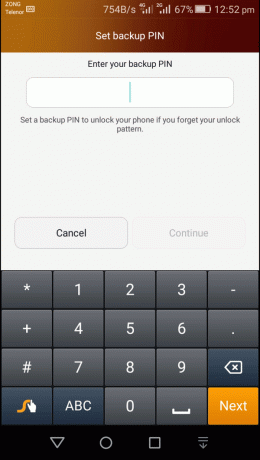
3. Laitteesi lukitus avataan ja sinua pyydetään nollaamaan ensisijainen salasanasi.
4. Android-laitteen lukituksen avaaminen Android Debug Bridgen (ADB) avulla
Jotta voit käyttää tätä menetelmää, sinulla on oltava USB-virheenkorjaus käytössä puhelimessasi. Tämä vaihtoehto on saatavilla alla Kehittäjävaihtoehdot ja voit käyttää puhelimen tiedostoja tietokoneen kautta. ADB: tä käytetään koodisarjan syöttämiseen laitteeseesi tietokoneen kautta puhelimen lukitusta ohjaavan ohjelman poistamiseksi. Siten se poistaa käytöstä kaikki olemassa olevat salasanat tai PIN-koodit. Laitettasi ei myöskään voi salata. Uudet Android-laitteet ovat oletuksena salattuja, joten tämä menetelmä toimii vain vanhoissa Android-laitteissa.
Ennen kuin aloitat tämän prosessin, sinun on varmistettava, että sinulla on Android Studio asennettuna tietokoneellesi ja asenna kunnolla. Noudata sen jälkeen alla annettuja ohjeita avataksesi laitteesi lukituksen ADB: n avulla.
1. Yhdistä ensin matkapuhelimesi tietokoneeseen USB-kaapelilla.
2. Avaa nyt komentokehote-ikkuna alusta-työkalut-kansiossa. Voit tehdä tämän painamalla Vaihto + hiiren oikea napsautus ja valitse sitten vaihtoehto avaa komentoikkuna tästä.
3. Kun komentokehote-ikkuna on auki, kirjoita seuraava koodi: adb shell rm /data/system/gesture.key ja paina sitten Enter.

4. Tämän jälkeen yksinkertaisesti käynnistä laite uudelleen. Ja näet, että laite ei ole enää lukittu.
5. Nyt, määritä uusi PIN-koodi tai salasana matkapuhelimeesi.
5. Lukitusnäytön käyttöliittymä kaatuu
Tämä menetelmä toimii vain niille laitteille, jotka ovat käynnissä Android 5.0. Tämä tarkoittaa, että muut laitteet, joissa on vanhempi tai uudempi Android-versio, eivät voi käyttää tätä menetelmää päästäkseen laitteisiinsa. Tämä on yksinkertainen hakkerointi, joka saattaisi lukitusnäytön kaatumaan, jolloin voit päästä käsiksi laitteeseesi. Perusideana on työntää se puhelimen prosessointikapasiteetin ulkopuolelle. Avaa Android-puhelimesi lukitus ilman salasanaa noudattamalla alla olevia ohjeita:
- Siellä on Hätäpainike Lukitusnäytössä, jonka avulla voit soittaa hätäpuheluita ja avaa numerovalitsimen tätä tarkoitusta varten. Napauta sitä.
- Nyt syötä kymmenen tähteä numerovalitsimeen.
- Kopioi koko teksti ja sitten liitä se olemassa olevien tähtien viereen. Jatka tätä menetelmää, kunnes liittäminen ei ole enää käytettävissä.
- Palaa nyt takaisin lukitusnäyttöön ja napsauta Kamerakuvake.
- Vedä tästä alas ilmoituspaneeli, ja napsauta avattavasta valikosta asetukset -painiketta.
- Nyt sinua pyydetään antamaan salasana.
- Liitä aiemmin kopioidut tähdet numerovalitsimesta ja paina enter.
- Toista tämä pari kertaa ja Lukitusnäytön käyttöliittymä kaatuu.
- Nyt voit käyttää laitettasi ja asettaa uuden salasanan.

Uusille Android-laitteille
Uusissa älypuhelimissa, joissa on Android Marshmallow tai uudempi käyttöjärjestelmä, on paljon monimutkaisempia suojaustoimenpiteitä. Tämä tekee siitä erittäin vaikeaa päästä käsiksi tai avaa Android-puhelimesi lukitus, jos unohdat salasanasi. On kuitenkin olemassa pari kiertotapaa, ja aiomme keskustella niistä tässä osiossa.
1. Avaa Android-puhelimen lukitus Smart Lockin avulla
Joissakin Android-älypuhelimissa on älylukkoominaisuus. Sen avulla voit ohittaa ensisijaisen salasanan tai kuviolukon tietyissä erityistilanteissa. Tämä voi olla tuttu ympäristö, kuten silloin, kun laite on yhdistetty kodin Wi-Fi-verkkoon tai se on yhdistetty luotettuun Bluetooth-laitteeseen. Seuraavassa on luettelo eri vaihtoehdoista, jotka voit asettaa älylukoksi.
1. Luotetut paikat: Voit avata laitteesi lukituksen, jos olet yhteydessä kodin Wi-Fi-verkkoon. Joten jos unohdat ensisijaisen salasanasi, palaa kotiin ja käytä älylukkotoimintoa päästäksesi sisään.
2. Luotetut kasvot: Suurin osa nykyaikaisista Android-älypuhelimista on varustettu kasvojentunnistuksella, ja niitä voidaan käyttää vaihtoehtona salasanalle/PIN-koodille.
3. Luotettu laite: Voit myös avata puhelimesi lukituksen käyttämällä luotettavaa laitetta, kuten Bluetooth-kuulokemikrofonia.
4. Luotettu ääni: Jotkin Android-älypuhelimet, erityisesti ne, jotka käyttävät Stock Androidia, kuten Google Pixel tai Nexus, antavat sinun avata laitteesi lukituksen äänelläsi.
5. Vartalon tunnistus: Älypuhelin pystyy havaitsemaan, että laite on päälläsi, ja näin ollen lukitus avataan. Tällä ominaisuudella on kuitenkin haittapuolensa, koska se ei ole kovin turvallinen. Se avaa laitteen lukituksen riippumatta siitä, kenellä se on. Heti kun liiketunnistimet havaitsevat toiminnan, se avaa puhelimen lukituksen. Vain kun matkapuhelin on paikallaan ja makaa jossain, se pysyy lukittuna. Siksi tämän ominaisuuden käyttöönotto ei yleensä ole suositeltavaa.

Ota huomioon, että jotta avaa puhelimen lukitus älylukon avulla, sinun on ensin määritettävä se. Löydät Smart Lock -ominaisuuden asetuksistasi Suojaus ja sijainti -kohdasta. Kaikki nämä yllä kuvatut asetukset ja ominaisuudet edellyttävät, että annat niille vihreää valoa laitteen lukituksen avaamiseksi. Varmista siis, että olet asettanut vähintään pari niistä pelastamaan sinut siltä varalta, että unohdat salasanasi.
2. Suorita tehdasasetusten palautus
Ainoa vaihtoehto, joka sinulla on, on suorittaa a Tehdasasetusten palautus laitteellasi. Menetät kaikki tietosi, mutta ainakin voit käyttää puhelintasi uudelleen. Tästä syystä on aina hyvä idea varmuuskopioida tietosi mahdollisuuksien mukaan. Kun tehdasasetusten palautus on valmis, voit ladata kaikki henkilökohtaiset tiedostosi pilvestä tai muusta varmuuskopioasemasta.
Voit palauttaa puhelimen tehdasasetukset kahdella tavalla:
a. Google Paikanna laite -palvelun käyttäminen
Kun avaat Google Find my Device -sivuston tietokoneellasi ja kirjaudut sisään Google-tililläsi, voit tehdä tiettyjä muutoksia puhelimeesi etänä. Voit etänä poistaa kaikki tiedostot matkapuhelimellasi yhdellä napsautuksella. Napauta vain Tyhjennä laite vaihtoehto ja se palauttaa puhelimen tehdasasetuksiin. Tämä tarkoittaa, että myös edellinen salasana/pin poistetaan. Tällä tavalla voit helposti avata Android-puhelimen lukituksen, jos olet unohtanut salasanan. Ja kun pääset takaisin laitteeseesi, voit asettaa uuden salasanan.
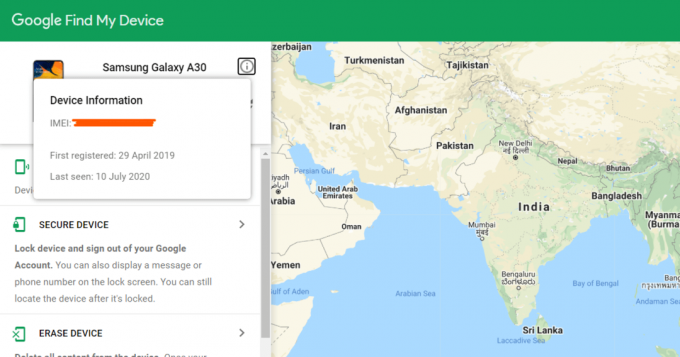
b. Palauta puhelimesi tehdasasetukset manuaalisesti
Jotta voit käyttää yllä kuvattua menetelmää, sinun on otettava se käyttöön etukäteen. Jos et ole vielä tehnyt sitä, sinun on valittava manuaalinen tehdasasetusten palautus. Nyt tämä menetelmä vaihtelee laitteittain. Siksi sinun on etsittävä puhelintasi ja sen mallia ja katsottava, kuinka tehdasasetusten palautus aloitetaan. Seuraavassa on joitain yleisiä vaiheita, jotka toimivat useimmissa laitteissa:
1. Ensin sinun on sammutettava laitteesi.
2. Kun matkapuhelimesi on sammutettu, pidä virtapainiketta painettuna kanssa äänenvoimakkuuden vähennyspainike niin kauan kuin se ei käynnistä Android-käynnistyslatainta. Nyt näppäinyhdistelmä voi olla erilainen matkapuhelimellasi, se voi olla virtapainike sekä molemmat äänenvoimakkuusnäppäimet.
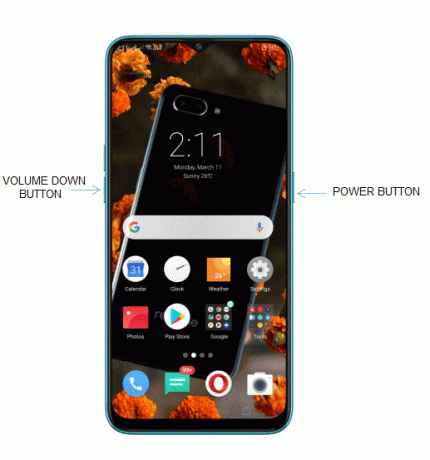
3. Kun käynnistyslatain käynnistyy, kosketusnäyttö ei toimi, joten sinun on käytettävä äänenvoimakkuusnäppäimiä navigoidaksesi.
4. Käytä äänenvoimakkuuden vähennyspainike Siirry palautustilaan ja valitse se painamalla virtapainiketta.
5. Siirry tästä kohtaan Pyyhi muisti / tehdasasetus -vaihtoehto äänenvoimakkuusnäppäimillä ja paina sitten Virtanappi valitaksesi sen.

6. Tämä käynnistää tehdasasetusten palauttamisen, ja kun laite on valmis, se on jälleen uusi.
7. Sinun on nyt käytävä läpi koko prosessi kirjautuessasi laitteellesi Google-tililläsi, kuten teit ensimmäistä kertaa.
Sanomattakin on selvää, että nykyinen laitteesi lukitus on poistettu, eikä sinulla ole ongelmia päästä käsiksi laitteeseesi.
Suositus:
- Kuinka korjata Facebook Messenger -ongelmat
- Android-asetusvalikkoon pääseminen
Toivottavasti yllä olevasta oppaasta oli apua ja pystyit siihen avaa Android-puhelimesi lukitus ilman salasanaa. Mutta jos sinulla on vielä kysyttävää tästä oppaasta, voit kysyä niitä kommenttiosiossa.



